Пошаговый видео-курс по Google AdWords
С 4 октября 2018 года курс не актуален в связи с закрытием старой версии интерфейса Google AdWords.
Пошаговый видео курс по Google AdWords, который поможет Вам самостоятельно настраивать эффективные поисковые рекламные кампании на уровне профессионала. Для рекламодателей и начинающих специалистов.
Курс записан по классическому интерфейсу Google AdWords, привычному большинству рекламодателей и специалистов и актуален на 2018 год.
Программа курса:
Урок 1. Основы контекстной рекламы. Цели в контекстной рекламе. Проработка и сегментация целевой аудитории. Анализ конкурентов. Проработка уникальных конкурентных преимуществ.
Урок 2. Сбор и подготовка базовых ключевых фраз. Знакомство с майнд-картами. Работа в программе XMind.
Урок 3. Парсинг ключевых фраз. Работа в программе парсинга Словоёб. Создание искусственной семантики пересечением ключевых слов.
Урок 4. Теория минус-слов. Сбор минус-слов для рекламной кампании. Чистка ключевых фраз.
Урок 5. Грамотное структурирование рекламного аккаунта. Сегментация ключевых фраз.
Урок 6. Секреты создания кликабельных объявлений. UTM-метки.
Урок 7. Типы соответствия ключевых фраз. Знакомство с методом Альфа-Бета кампаний. Подготовка Excel файла для загрузки кампании через Adwords Editor.
Урок 8. Знакомство с интерфейсом Google AdWords. Оплата рекламы. Получение и активация промокода на 2000 рублей.
Урок 9. Работа в Google AdWords Editor. Загрузка рекламной кампании с помощью Редактора AdWords.
Урок 10. Тонкости эффективной настройки параметров рекламных кампаний.
Урок 11. Настройка максимального количества эффективных расширений объявлений.
Урок 12. Подготовка списков минус-слов для Google AdWords. Добавление минус-слов к кампаниям и группам объявлений.
Урок 13. Перекрестная минусовка ключевых фраз в Google AdWords.
Урок 14. Настройка отслеживания конверсий в интерфейсе Google AdWords.
Урок 15. Настройка списков ремаркетинга в Google AdWords.
Урок 16. Эффективные автоматические стратегии управления ставками в Google AdWords.
Урок 17. Инструмент диагностики рекламных объявлений. Как в нем работать и что проверять.
Урок 18. Аналитика и оптимизация рекламных кампаний. Метод Альфа-Бета кампаний. Оптимизация по устройствам и времени суток.
Урок 19. Поисковый ремаркетинг в Google AdWords — повышение эффективности ваших рекламных кампаний.
Урок 20. Создание мобильных рекламных кампаний в Google AdWords. Специальные объявления для пользователей смартфонов.
Урок 21. Проведение А-Б тестов стратегий, ключевых фраз и объявлений без потери набранной статистики. Проекты и эксперименты.
Урок 22. Регистрация в Google Analytics. Связь AdWords и Analytics.
Весь курс предоставляется в формате пошаговых видео-уроков. Дополнительные материалы предоставлены в формате PDF. Общий объем материала — 5 часов 30 минут. Файл для скачивания весит 7,8 Гб.
Оплатить курс можно с помощью банковской карты Visa и MasterCard, Яндекс Деньгами или через WebMoney. При переводе укажите ФИО и email адрес, на который придет ссылка на скачивание курса.
При оплате на кошелёк WebMoney также не забывайте указывать Email, на который нужно выслать ссылку на курс. Также для ускорения получения курса при оплате на WM напишите на почту hello@fabrikaklikov.ru
После успешной оплаты на указанный Вами Email будет выслана ссылка на скачивание курса по Google AdWords в формате архива (ZIP). Успешной Вам настройки!
Не забывайте проверять папку СПАМ (особенно в gmail).
Настройка рекламы Google AdWords 2020: пошаговая инструкция
Стоимость клика в Яндекс Директ стала непомерно высокой, а количество заявок упало? В этом нет ничего удивительного, и в виду этого при правильном подходе реклама в Гугл может давать очень хороший результат при весьма скромном бюджете.
Именно поэтому, специально для Вас, мы подготовили пошаговую инструкцию по настройке рекламы Google AdWords, актуальную для 2020 года.
Прочитав статью, вы узнаете:
– как настраивать аккаунт в Гугле;
– как запускать рекламу в Google AdWords Express;
– как создать и настроить рекламную кампанию;
– какие бывают типы объявлений и какой выбрать;
– как структурировать кампанию с помощью групп объявлений;
– как создавать качественные рекламные объявления.
Начнём, пожалуй, с того, что расскажем об основных преимуществах.
1. Более низкая цена клика относительно Яндекс Директ. Как я и говорил в начале статьи, высокая конкуренция и разогретый аукцион делают Директ непозволительной роскошью. Правда, это в большей степени касается самых конкурентных ниш, но в скором времени коснётся всех направлений.
2. Выбор площадок, на которых осуществляется показ рекламных объявлений.
3. Показ в результатах выдачи поисковых партнёров Гугл (mail.ru, begun и т.д.).
4. Возможность загружать параметры одной кампании для новых (не придётся заполнять одни и те же поля по нескольку раз).
5. Влияние качества объявлений на позиции и стоимость клика. Благодаря более информативному и кликабельному объявлению, можно показываться на 1-м месте и платить за клик меньше, чем при показе на 3-м месте.
6. Распределение бюджета по времени, когда можно получить больше всего конверсий.
7. Возможность настроить оплату за конверсии на сайте, а не за клик.
Пример рекламных объявлений в Гугле
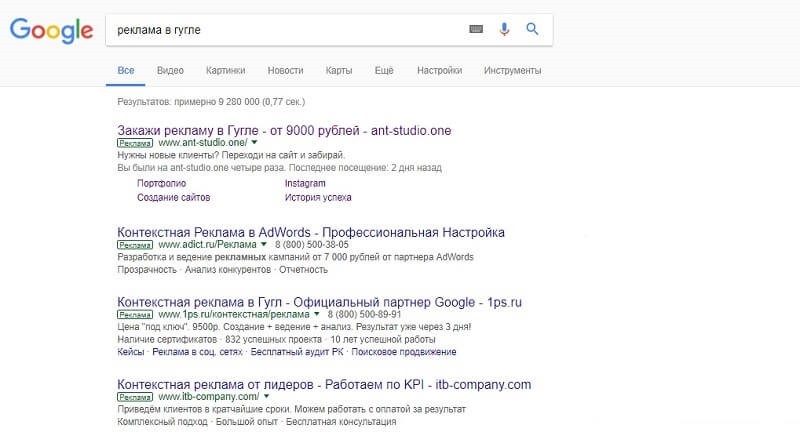
Запуск контекстной рекламы в Google AdWords целесообразен для любых компаний: от агенства праздников и медицинских учреждений, до федеральных интернет-магазинов и крупных производителей. С помощью этой рекламы вы можете продвинуть свой сайт, презентовать новый продукт или привлечь внимание к новым акциям и скидкам.
Используйте Google AdWords в своём комплексе интернет-маркетинга, чтобы увеличить его эффективность.
Далее следует пошаговое руководство по работе, настройке и управлению рекламой в Гугле.



На завершающем шаге нужно указать платёжные данные и принять условия по использованию сервиса Google AdWords.
– Страна нахождение платёжного адреса.
– Часовой пояс.
– Промокод (поищите на соответствующих сайтах, чтобы получить бонус).
– Тип аккаунта: физическое или юридическое лицо.
– Реквизиты (для юр.лица), наименование и адрес (для физ. лица).
– Сумма платежа (минимальная сумма 100 рублей).
– Способ оплаты.
После этого поставьте галочку напротив поля, подтверждающего условия использования и жмите «Продолжить». Рекламная кампания создана и показ объявлений будет начат в самое ближайшее время. А мы же переходим к более расширенным настройкам в новом интерфейсе Google Ads.
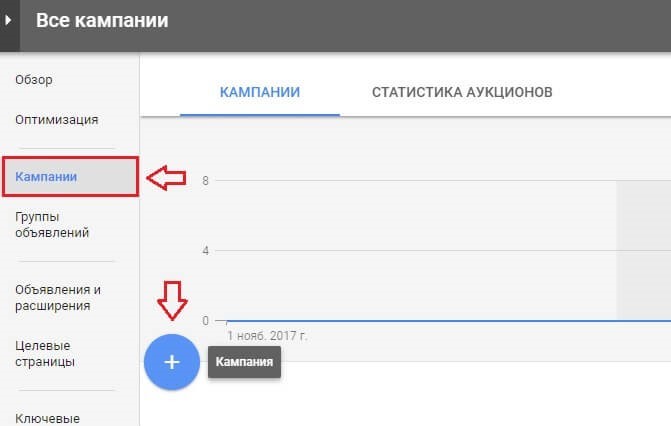

В появившемся окне будет предложено «Использовать цели», функция включена по умолчанию, вам останется только выбрать, на какую конкретно цель будет направлена рекламная кампания.
– Посещение сайта.
– Проявление интереса на сайте.
– Покупки на сайте.
– Звонок в ваш офис.
Здесь стоит остановиться свой выбор на цели «Посещение сайта», затем указать URL-адрес продвигаемого сайта и жмём «Продолжить».




Ставки. Назначение ставок подразделяется на два основных направления: автоматическое и ручное, автоматическое в свою очередь предполагает несколько стратегий:
– целевая цена за конверсию;
– целевая рентабельность инвестиций в рекламу;
– максимальное количество кликов;
– максимум конверсий;
– целевое положение на странице поиска;
– целевой процент выигрышей;
– оптимизатор цены за конверсию.
При выборе одной из автоматических стратегий, вы доверяете управление ставками Google. И не то, чтобы есть причины не доверять ему, но рекомендуем выбирать ручное управление и самому назначать максимальную стоимость за клик.
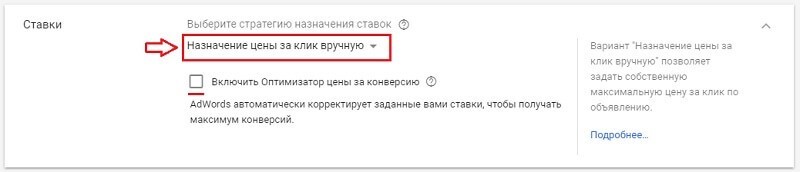


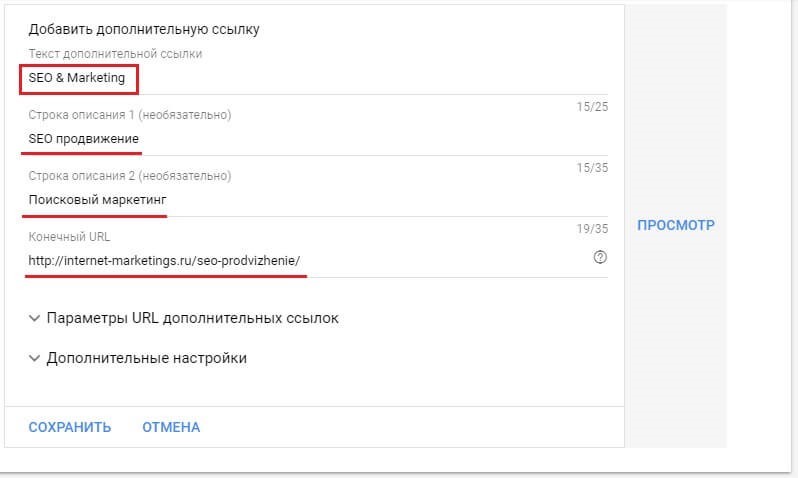
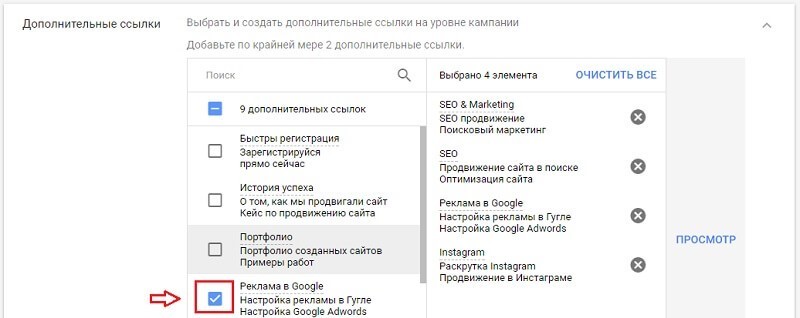

Как и в предыдущем пункте настроек, необходимо создать и добавить минимум два уточнения, но опять же лучше больше. Рекомендуем добавлять 4-6 уточнений.
Номер телефона. Далее привязываем к рекламной кампании номер телефона, на который будут поступать звонки клиентов. Кликаем «Новый номер телефона», страну указываем Российская федерация, пишем номер, опции отчётов по звонкам и отслеживания конверсий оставляем по умолчанию, остальные настройки не трогаем и жмём «Сохранить».

Теперь переходим ниже и открываем дополнительные настройки, кликнув на него. Здесь мы будем настраивать расширения объявлений.
Структурированные описания
В структурированных описаниях можно добавить множество дополнительных расширений (по типам заголовков) к объявлениям:
– бренды;
– кварталы;
– курсы;
– места;
– модели;
– программы обучения;
– рекомендуемые отели;
– стили;
– страховая защита;
– типы;
– удобства;
– услуги;
– шоу.
В зависимости от рекламируемого бизнес можете выбрать нужные пункты и для каждого добавить короткое описание или название (не более 25 символов). Прежде всего стоит обратить внимания на типы заголовков: бренды, места, удобства и услуги.
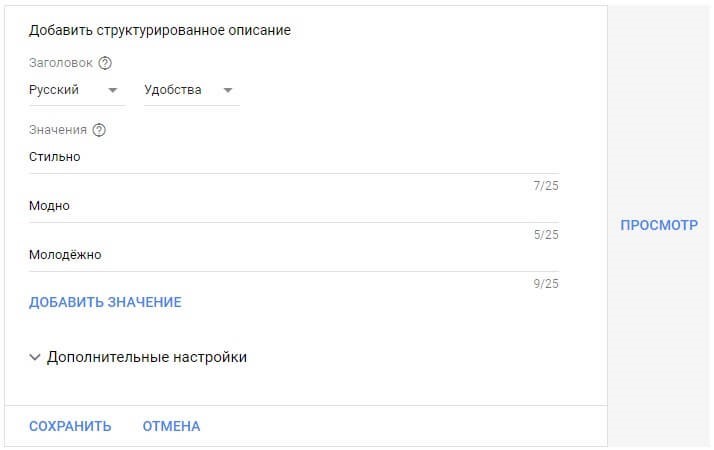

Пишем текст отзыва: точный или перефразированный, указываем ресурс, где он размещён (можно взять с флампа, гугл карты или любого сайта отзывов) и пишем точную ссылку, где размещён отзыв.
Ссылки на приложения
Если у вашей компании есть приложение, добавьте на него ссылки. Это особенно актуально для тех, кто доставляет еду, служб такси и прочих направлений бизнеса, где большой жизненный цикл клиента. Обратите внимание, что для устройств с разной операционной системой (iOs или Android) нужно указать разные ссылки: в AppStore и Google Play.

Далее вводите название своего приложение и система сама найдёт его, вам останется только кликнуть на него.
Сообщения
Заполните это пункт настроек, если хотите отправлять SMS уведомления своим потенциальным клиентам.
Укажите страну, номер на который будут приходить сообщения от клиентов, текст расширения (будет показываться в объявлении), название вашей компании и текст, который будет автоматически вставлен в сообщение, которое появится при нажатии на расширение объявления.

Чтобы посмотреть, как будет выглядеть расширение в объявлениях нажмите «Просмотр».
Промоакции
Во время проведения акций или распродаж, можно стимулировать спрос в контекстной рекламе с помощью специального раздела «Промоакции».

Промоакцию можно привязать к календарным событиям (Новый год, Чёрная Пятница, День Святого Валентина и прочие), указать товар, на который действует скидка, выбрать фиксированную скидку или задать в процентном соотношении, а также создать специальный промокод для отслеживания.
Цены
В свои объявления вы можете добавить цены на определённые товары и услуги, указав их стоимость и разместив ссылку на них.

Выберите язык, денежную единицу, тип на что указывается цена (бренды, услуги и прочее), префикс (от, до, в среднем), название, саму стоимость, за какой период (час, день, месяц, год), небольшое описание и конечный URL.
Ротация объявлений
В этом пункте настроек можно оставить дефолтный вариант «Оптимизация по кликам», чтобы AdWords сам выявлял и показывал наиболее эффективные объявлений.
Если выбрать опцию «Не оптимизировать рекламу, чередовать без ограничения времени», то потребуется самостоятельно анализировать свою рекламу и находить эффективные и неэффективные объявления.
Расписание показов
Если звонки и заявки принимаются и обрабатываются только в рабочее время в будние дни, то имеет смысл настроить показ по рабочему расписанию, чтобы не терять клиентов и не тратить рекламный бюджет впустую.
Варианты местоположения
Если ваши клиенты находятся только в вашем городе, то выбирайте второй пункт «Люди из целевых местоположений».
В том случае, когда вашими услугами (экскурсии, отели, прокат авто) могут интересоваться люди, оставьте настройки по умолчанию.
Параметры URL кампании
Раздел предполагает настройку URL, для отслеживания источников перехода по UTM-меткам.
Динамические поисковые объявлений
Включите функцию, если не хотите создавать множество рекламных объявлений — система сделает это за вас, на основе рекламируемого сайта. Автоматически будут сгенерированы заголовки и тексты объявлений.
Источники:
http://adspectrum.ru/nastroika_google_adwords
http://alfa-content.ru/blog/10-prichin-ispolzovat-videomarketing-dlya-biznesa/


